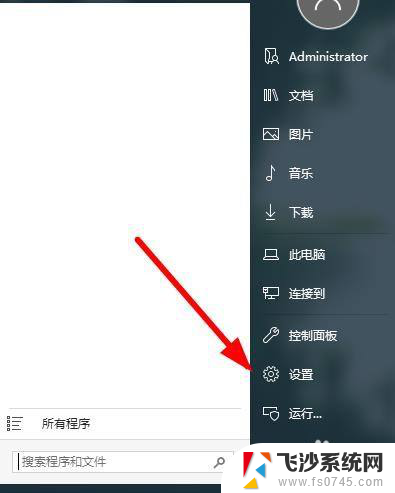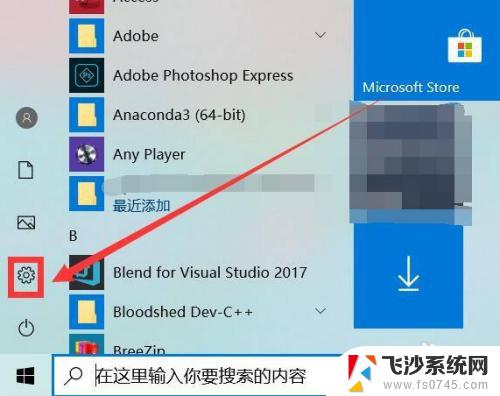hp打印机如何连电脑 惠普打印机无线连接电脑教程
更新时间:2024-07-28 16:01:18作者:xtang
在现代办公环境中,打印机已经成为了必不可少的办公设备之一,惠普打印机作为市场上颇受欢迎的品牌之一,其无线连接电脑的教程备受关注。想要实现惠普打印机与电脑的无线连接,首先需要确保电脑和打印机在同一个局域网下。接下来通过设置打印机的网络连接选项,可以轻松地实现无线连接。通过简单的设置和操作,不仅可以提高办公效率,还能方便快捷地实现打印任务。
具体步骤:
1.打开电脑的【开始】菜单,点击选择【设置】选项。
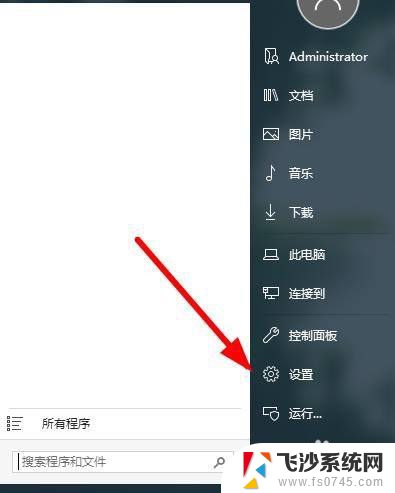
2.在弹出的页面上,点击左侧的【设备】。
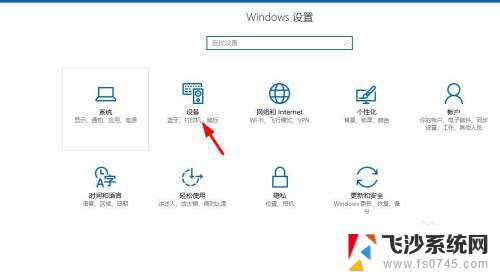
3.点击选择【添加打印机】,继续下一步的操作。
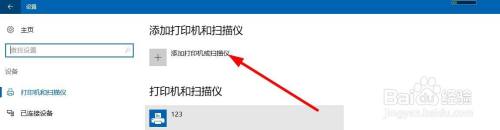
4.等待扫描打印机,没显示出来的点击下方的【我所需的打印机未列出】。
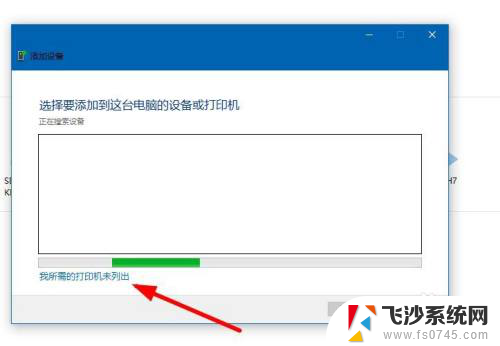
5.点击选择【添加可检测到无线或网络的打印机】,选择【下一步】。
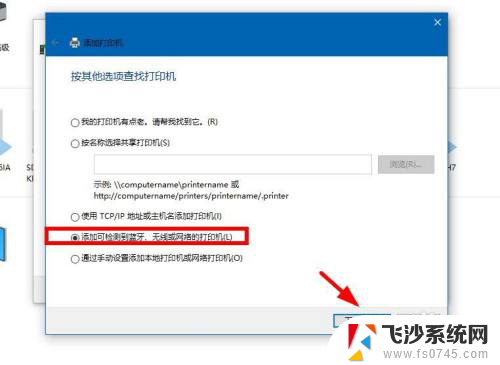
6.添加打印机以后,可以右键选择【设置为默认打印机】。
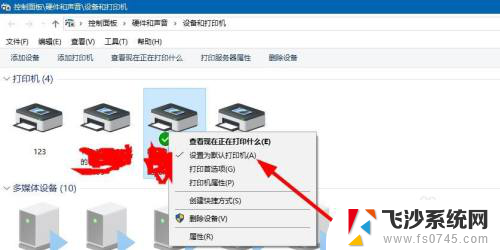
以上就是如何将 HP 打印机连接到电脑的全部内容,如果您需要的话,您可以按照这些步骤进行操作,希望对大家有所帮助。